Jak zmienić i dostosować motyw Outlook dla swoich e -maili
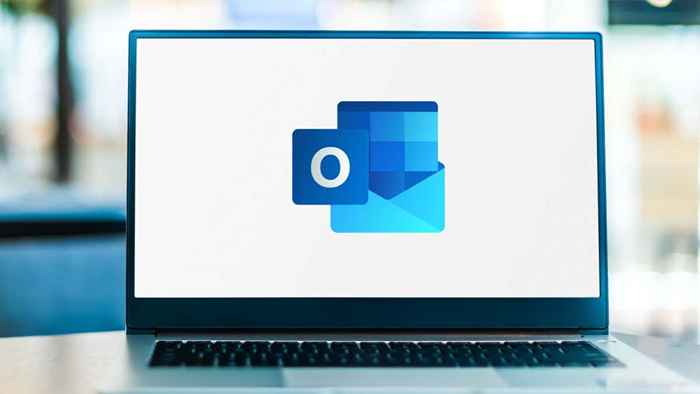
- 4828
- 1299
- Maria Piwowarczyk
Jeśli chcesz posuwać swoje e -maile, możesz użyć motywu Microsoft Outlook. Czasami nazywany „Artykułami”, motyw może zawierać style czcionek, kolory, tła i obrazy, które możesz dostosować, jeśli chcesz.
Możesz wybrać motyw, który dotyczy wszystkich nowych e -maili, które komponujesz, aby uzyskać prosty sposób, aby Twoje wiadomości były bardziej atrakcyjne. Po złożeniu jednego możesz łatwo zmienić motyw Outlook dla jednej wiadomości lub po prostu go usunąć.
Spis treści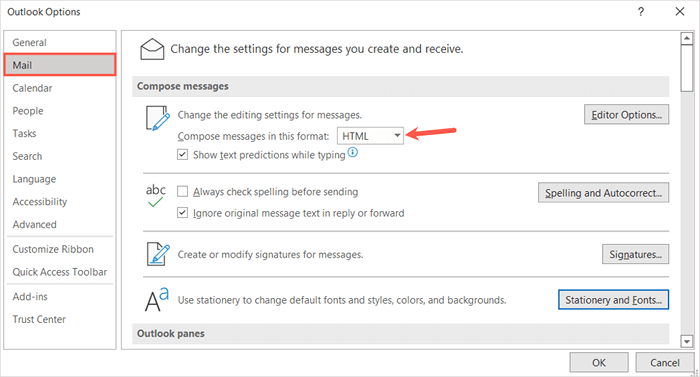
Zastosuj domyślny motyw e -mail w programie Outlook
Niezależnie od tego, czy chcesz jasnego tła o różnych kolorach, subtelnym kolorze tła z kojącymi czcionkami, a nawet ciemnym lub czarnym motywem, masz wiele do wybiegu w programie Outlook.
- Otwórz Outlook i wybierz Plik> Opcje.
- W oknie Opcje Outlooka wybierz pocztę po lewej stronie.
- Po prawej stronie poniżej komponuj wiadomości, wybierz przycisk papierniczy i czcionki.
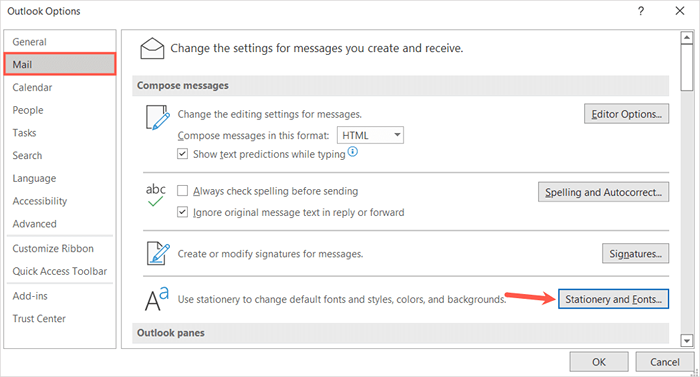
- W następnym oknie wyskakującym potwierdź, że jesteś na karcie osobistej artykuły papierniczej.
- Wybierz motyw u góry, poniżej motyw lub artykuły papiernicze dla nowej wiadomości e-mail HTML.
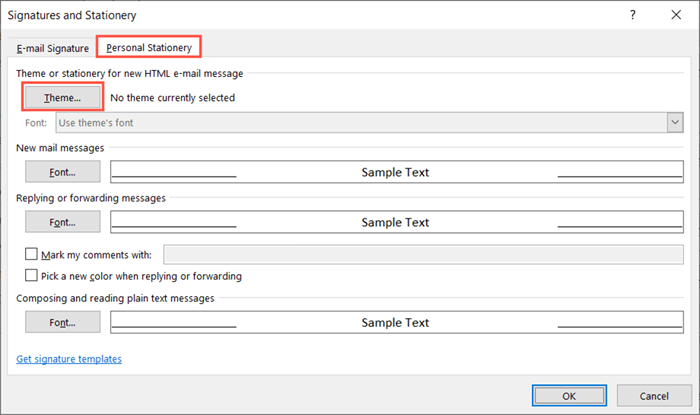
- Zobaczysz dużą kolekcję motywów wzdłuż lewej strony. Wybierz jeden, aby zobaczyć podgląd po prawej stronie.
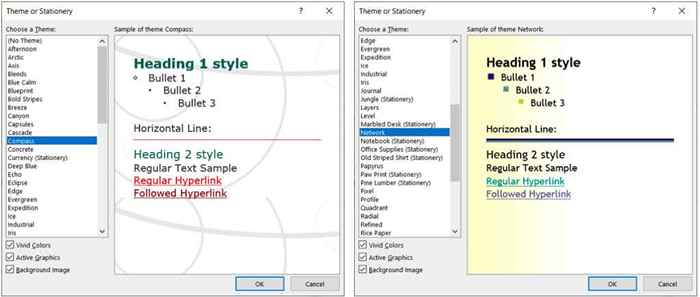
- W lewym dolnym rogu, poniżej motywów, zobaczysz trzy opcje, które możesz dostosować. Należą do nich żywe kolory, aktywna grafika i obraz tła. Zaznacz lub nie zaznacz pola wyboru, aby zobaczyć podgląd z lub bez tej funkcji.
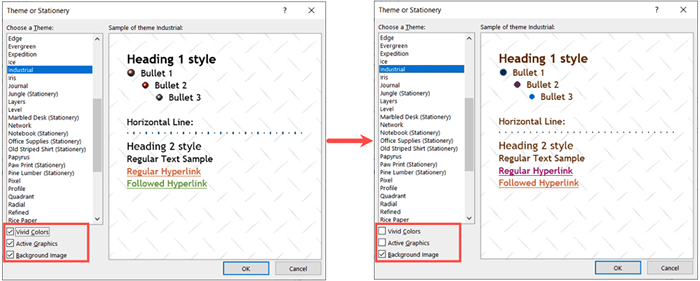
- Kiedy znajdziesz żądany motyw i dostosujesz te dodatkowe opcje, zachowaj go i wybierz OK w tym oknie i dwóch kolejnych dwóch.
Dostosuj motyw e -mail Outlook
Domyślnie nowe wiadomości, odpowiedzi i naprzód używają czcionki motywu. Jednak możesz je zmienić, jeśli chcesz.
W podpisach i oknie artykułów piśmiennych wybierz rozwijane pole czcionki i wybierz jedną z poniższych.
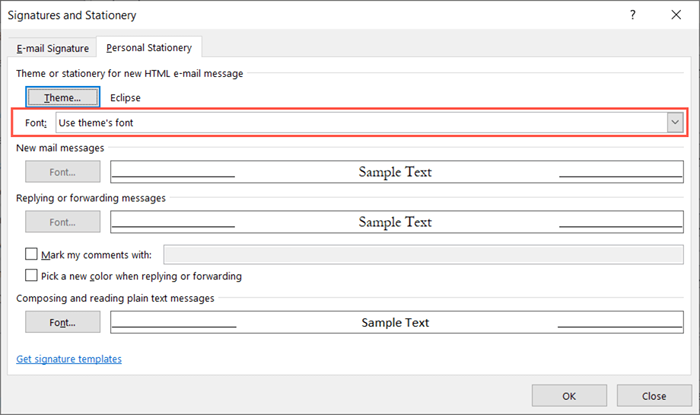
Użyj mojej czcionki do odpowiedzi i do przodu
Jeśli wybierzesz użyj mojej czcionki podczas odpowiadania i przekazywania wiadomości, przycisk czcionki staje się dostępny w sekcji wiadomości odpowiadających i przekazywania.
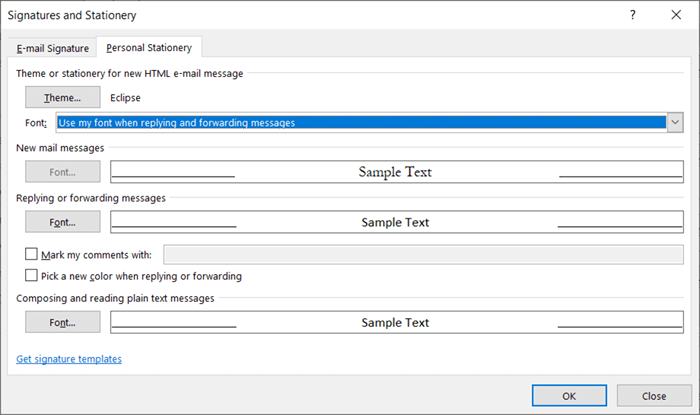
Wybierz ten przycisk, wybierz czcionkę, której chcesz użyć, i naciśnij OK.
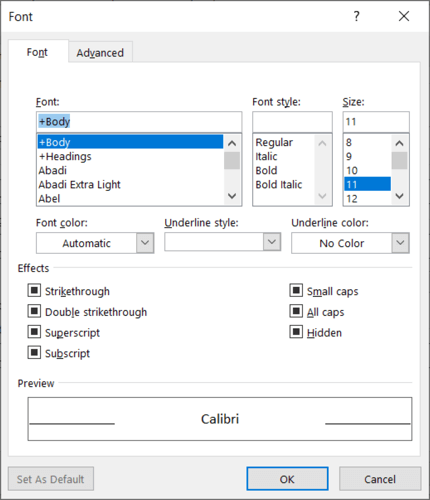
Opcjonalnie możesz zaznaczyć ustawienie do wybrania nowego koloru podczas odpowiadania lub przekazywania. To ustawienie automatycznie zmienia kolor czcionki podczas odpowiedzi lub przekazywania wiadomości.
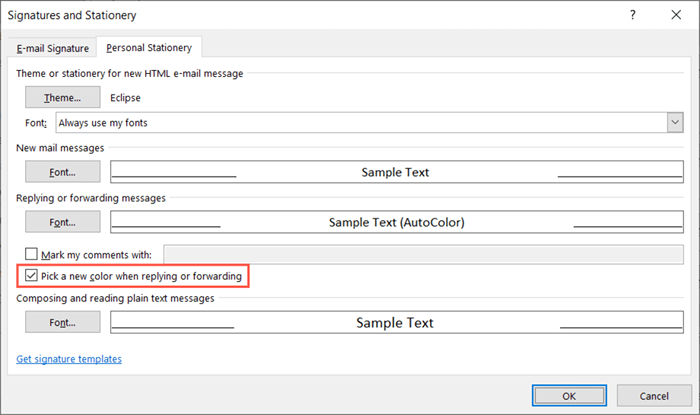
Zawsze używaj moich czcionek
Jeśli wybierzesz, zawsze używaj moich czcionek, przyciski czcionek do nowych wiadomości pocztowych i odpowiadania i przekazywania wiadomości stają się dostępne.
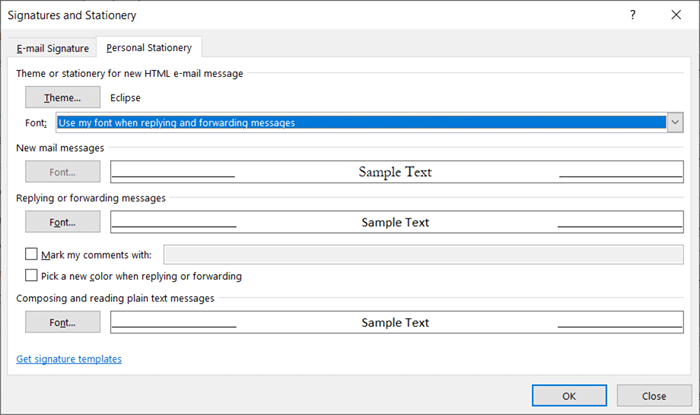
Wybierz przycisk dla czcionki wiadomości, którą chcesz zmienić, wybierz nowy i naciśnij OK.
Usuń domyślny motyw e -mail Outlook
Jeśli później zdecydujesz, że chcesz usunąć motyw, który zastosowałeś, wrócisz do tego samego obszaru opcji programu Outlook i zmienił ustawienie domyślne dla motywu.
- Otwórz Outlook i wybierz Plik> Opcje.
- W oknie opcji wybierz pocztę po lewej stronie.
- Po prawej stronie wybierz przycisk artykułów piśmiennych i czcionek.
- W następnym oknie wyskakującym potwierdź, że jesteś na karcie osobistej artykuły papierniczej.
- Wybierz motyw u góry, poniżej motyw lub artykuły papiernicze dla nowej wiadomości e-mail HTML.
- Na górze listy motywów wybierz (brak motywu) i naciśnij OK w tym oknie i kolejnych.
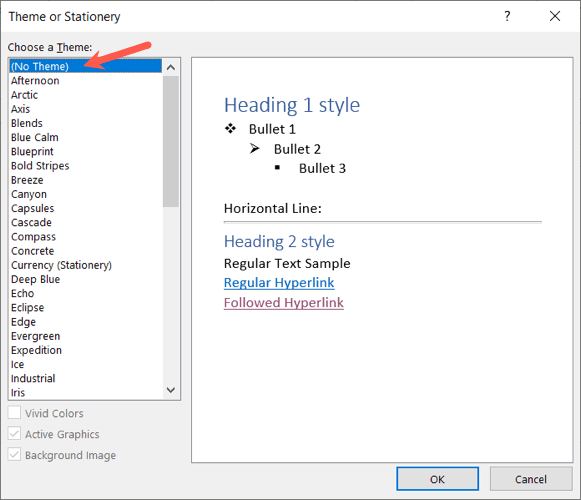
Zastosuj lub usuń motyw z jednego e -maila
Może wolisz wybrać motyw w locie, w zależności od typu e -maila, który komponujesz, lub po prostu usuń domyślny motyw, który ustawiłeś. Możesz zrobić oba dla jednego e -maila.
Zmień motyw Outlook
- Aby wybrać motyw konkretnego e -maila, przejdź do karty Outlook Home.
- Wybierz menu rozwijane nowe elementy, przenieś kursor na wiadomość e-mail, używając i wybierz więcej papierniczych w wyskakującym menu.
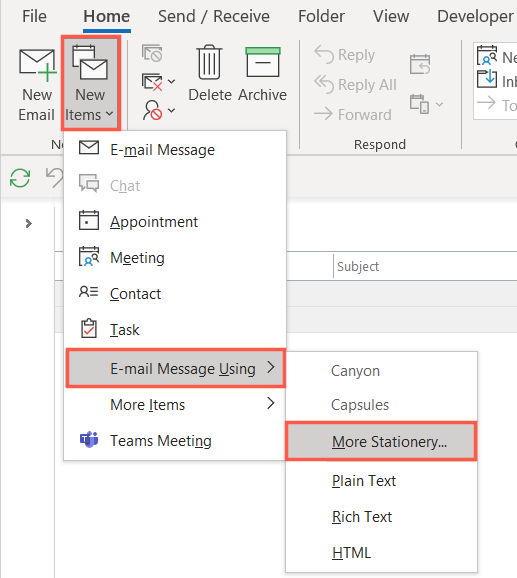
Uwaga: zobaczysz wszelkie ostatnie motywy, których użyłeś w wyskakowaniu jako opcje wybierania.
- Wybierz motyw, którego chcesz użyć w wyskakującym oknie, opcjonalnie sprawdź lub odznacz kolory, grafikę i pola obrazów, i wybierz OK.
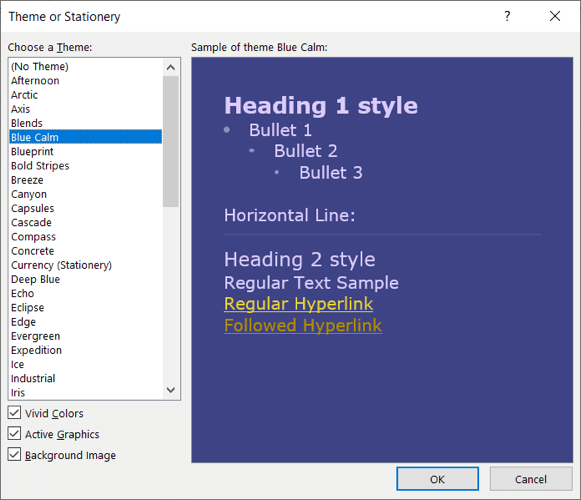
Następnie zobaczysz nowy motyw w oknie wiadomości kompozycji.
Usuń motyw Outlook
Jeśli chcesz po prostu usunąć motyw, który domyślnie zastosowałeś z nowej wiadomości, możesz to zrobić również na karcie Home.
Wybierz menu rozwijane nowe elementy, przenieś kursor na wiadomość e-mail za pomocą i wybierz zwykły tekst, bogaty tekst lub HTML na swoje preferencje.
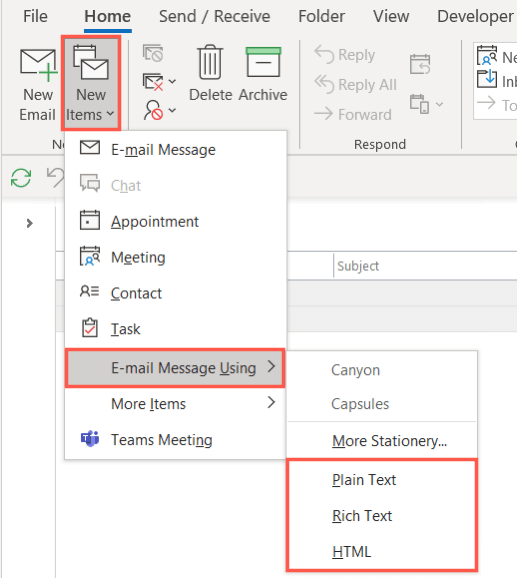
Następnie zobaczysz nowy e -mail bez motywu i oryginalnego białego tła.
Niezależnie od tego, czy chcesz sezonowego koloru motywu, który pasuje do Twojej branży, czy po prostu atrakcyjna kolorystyka, możesz łatwo wybrać i zmienić motyw e -mail z Outlook. Aby uzyskać więcej informacji, spójrz na nasz samouczek na temat dodania podpisu w programie Outlook.

